
糸引きについて、こんなお悩みはないでしょうか?
・ 糸引きの対処方法が知りたい。
本記事では、このような疑問にお答えしています。
私自身、3Dプリンターの保守・サポートのお仕事をしていますので、このような経験が参考になれば幸いです。
動画で見る
動画で見ることもできます↓
糸引きとは

見た目に大きく影響してしまうため、取り除く作業が必要です。ところが痕になりやすいので、調整してからプリントしなおすこともあります。
では、どのようにして糸引きが起きるのでしょうか?
糸引きが起きる仕組み
3Dプリンターには「ノズル」という部品が取り付けられています。

ノズルは、ヒーターによって200℃~250℃ほどに温められ、固形だったフィラメントは軟化します。それをテーブルの上に書いていくことで、通常はプリントされます。

またプリントは、一筆書きで完成させることはできませんので「ノズルの位置は移動」します。たとえば、以下のように2つのモデルをプリントするには、モデルの間を移動する必要があります。
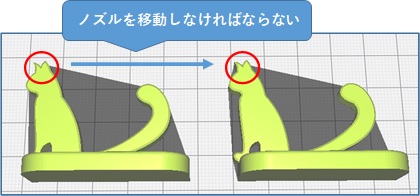
移動中は、樹脂が出ないように出力を停止していますが、どうしても自重によって垂れ落ちてしまいます。つまり糸引きとは「ノズルの移動中に、垂れおちた樹脂」が原因ということになります。
では、どうやって糸引きを防げばよいのでしょうか?
糸引きの対処方法
1.1個ずつ造形する
糸引きを減らすポイントは「ノズル移動の頻度を減らす」ことです。1度に何個もプリントしている場合は、1個ずつ造形してみましょう。

それでも良くなくならない場合は、次項を確認してください。
2.フィラメントを変える
吸湿したフィラメントを使うと発症することがあります。そこで簡単な切り分け方法として、新品でプリントするとどうなるかを確認します。

もし新品を使って変化がでるようであれば、フィラメントの可能性が高くなります。その場合は、水分を吸収しにくい運用方法を考える必要があります。
こちらの記事も参考にしてください。→【解決】フィラメントを防湿・乾燥・保管する方法
3.フィラメント乾燥ドライヤーを使う
フィラメント乾燥ドライヤーとは、フィラメントに熱を加えることができる装置です。

プラスチックのすき間には、水分が入り込んでしまうので、それを飛ばす効果が期待できます。
フィラメントの種類によって、加える温度や時間は異なります。たとえば最も使われているPLAであれば30℃~50℃で4時間ほど熱を加えます。
装置によってフィラメントをセットできる数に違いがあります。↓のレビュー記事も参考にしてみてください。
シングル乾燥機:【レビュー】フィラメント乾燥ドライヤーSUNLU FilaDryer S2
デュアル乾燥機:【レビュー】Tiertime製Filament Dryer PRO
4.スライサーソフトで調整する
調整項目を3つほどご紹介致します。
① ノズルの温度を下げる
ノズルの温度を「10℃」ほど下げます。
PLAであれば200℃、ABSであれば240℃あたりに調整します。ソフトによって「印刷温度」や「ホットエンド」のように表記に違いがあります。
② リトラクト(引き戻し)を調整する
リトラクトとは「フィラメントを引き戻す機能」です。
先にご説明したとおり、糸引きは「樹脂垂れ」が原因です。そのため、垂れないように引き戻すことで軽減できます。引き戻す距離を増やすと効果的ですが、値を増やしすぎると詰まりやすくなるので、ご注意下さい。
リトラクトについて詳しく知りたい方は、こちらも参考にして下さい。→ 3Dプリンターのリトラクトとは?
③ ノズル移動の経路を変更する
ノズルの「移動するルートを変更」します。
ソフトによって書き順を変更したり、中空を通るのを避ける設定があります。そうすることでノズルの移動を減らし、糸引きを軽減できます。
5.フィラメントの種類を変える
症状が起きやすい樹脂と、そうでない樹脂があります。以下のフィラメントを使っている場合は変えてみましょう。
・ PC(ポリカーボネート)
・ 木質、木目調
・ PETG
この場合、どれだけ調整しても改善しないことがあります。
糸引きが起きにくい3Dプリンター
高速印刷と、庫内の冷却ファンにより糸引きを起こしにくい3Dプリンターがあります。
動画でご紹介していますので、ご覧ください↓
糸引きを除去するのに便利な工具
① エッジニッパー
1つ目は「エッジニッパー」です。
カットする部分がフラットになっているので、痕になりにくいです。とても扱いやすいニッパーです。
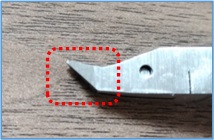
② スラントナイフ
2つ目は「スラントナイフ」です。
えんぴつのように、しっかり握れるので、細かい糸引きもカットできます。カッターとは違い、刃がガタつくことがありません。

まとめ
| 項目 | 詳細 | |
| 1 | 糸引きとは? | プリントした際にできる「くもの巣」のような症状 |
| 2 | 糸引きが起きる仕組み | 自重によって樹脂が垂れるため。 |
| 3 | 糸引きの対処方法 | ① 1個ずつ造形する。 ② フィラメントを変える。 ③ スライサーソフトを調整する。 ④ フィラメントの種類を変える。 |
| 4 | 糸引きを除去するのに便利な工具 | ① エッジニッパー ② スラントナイフ |
おすすめ記事
Ender-3 S1を使って、糸引きの対処方法をご紹介していますので、参考にして下さい。
家庭向け3Dプリンター「Creality Ender-3」で、こんな症状に困っていませんか? ・ ゴム(TPU)でプリントした際、オーバーハング部が荒れてしまう。 ・ ゴム(TPU)でプリントした際、糸引きが発生してしまう。 […]







